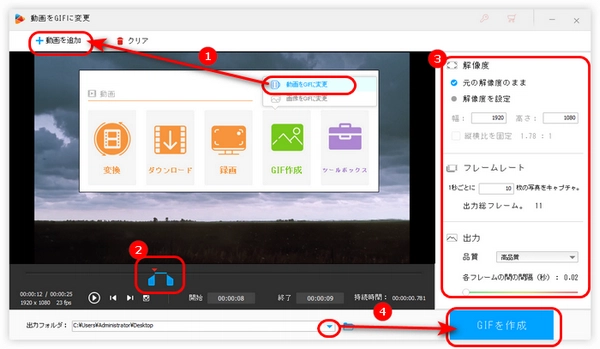
GIFは普通の画像よりも多くの情報を表現できるほか、動画に比べて読み込みや再生速度が速いという特徴もあります。そして、GIFツールさえあれば、誰でも気軽にGIFを作れます。今回の記事では3つのAVI GIF変換フリーソフトを使って、無料でAVIをGIFに変換する方法を紹介します。
対応OS:Windows
今回一番オススメのAVI GIF変換フリーソフトはHD Video Converter Factory Proです。このソフトを使えば、気軽にAVIを高品質なGIFに変換することができます。また、AVI以外にもMP4、MKV、MOV、WMVなどの動画をGIFに変換したり、PNG、JPG、Webpなどの画像をGIFに変換したりすることもサポートします。さらに、AVIをMP4、MKV、WMV、MP3、WAVなどの動画・音声形式に変換することができます。
フリーソフトでAVIをGIFに変換する手順は以下の通りです。その前に、まずこのAVI GIF変換フリーソフトを無料ダウンロード無料ダウンロードしてください。
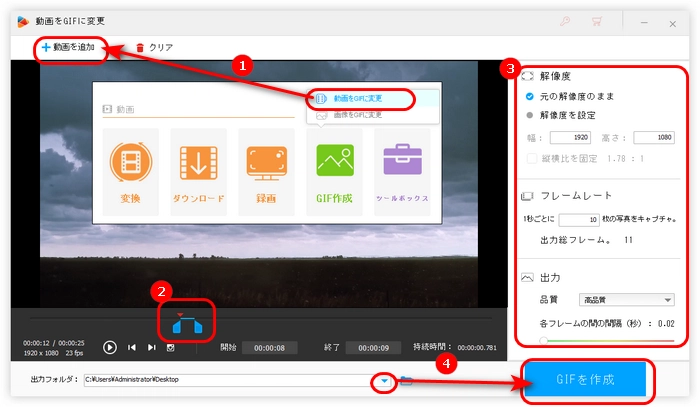
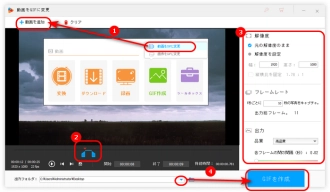
AVI GIF変換フリーソフト「HD Video Converter Factory Pro」でGIFを作る:
1.HD Video Converter Factory Proをインストールして起動します。「GIF作成」>「動画をGIFに変更」を選択します。「動画を追加」をクリックして、AVIファイルをAVI GIF変換フリーソフトにロードします。
2.二つのスライダーを必要な位置(GIFに変換したい部分)までドラッグします。または開始時間と終了時間を入力して、必要な部分を選択することもできます。
3.右側でGIFの解像度、フレームレート、品質、各フレームの間の間隔を設定します。
4.下部の逆三角形のボタンをクリックして、GIFファイルの保存先を選択します。「GIFを作成」ボタンを押してAVIをGIFに変換し始めます。
WonderFox HD Video Converter Factory Proを無料ダウンロード>>>WonderFox HD Video Converter Factory Proを無料ダウンロード>>>
対応OS:Windows
「AVI to GIF」は名前の通り、AVIをGIFに変換するフリーソフトです。また、AVIファイルだけでなく、MP4、MOV形式にも対応しております。インターフェースは非常にシンプルで、経験がない初心者でも気軽にAVIファイルをGIFに変換できます。
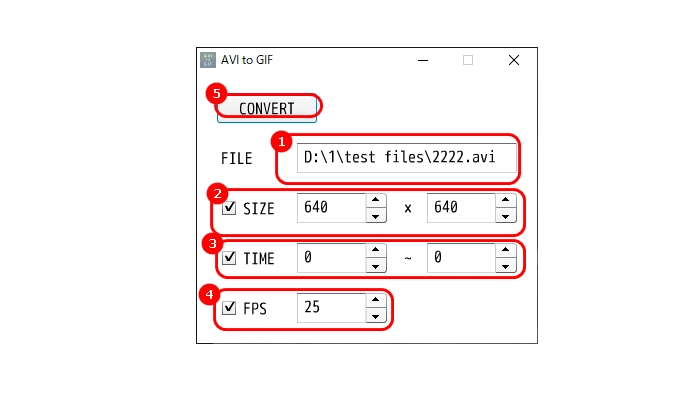
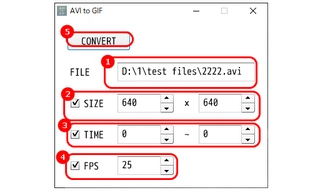
AVI GIF変換フリーソフト「AVI to GIF」でGIFを作る:
1.AVI GIF変換フリーソフト「AVI to GIF」を起動し、「FILE」欄をダブルクリックして、AVIファイルをソフトに読み込みます。
2.「SIZE」欄でGIFアニメの解像度(幅と高さ)を指定することができます。
3.「TIME」欄でGIFとして書き出したい部分の時間(単位は秒)を指定します。
4.「FPS」欄で、GIFのFPS(フレームレート)を設定します。
5.「CONVERT」をクリックして、AVI動画をGIFに変換します。
Free Video to GIF Converterは簡単にAVIをGIFに変換できるフリーソフトです。MP4、AVI、MPEG、GIFなどのビデオフォーマットに対応しています。しかし、最大10 MBの動画ファイルしかアップロードできません。また、日本語には対応していません。
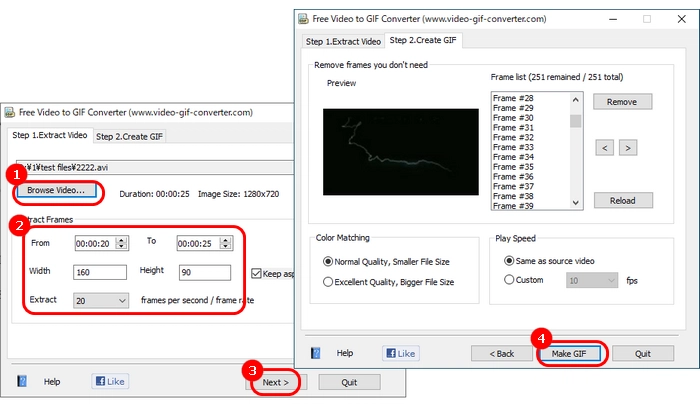
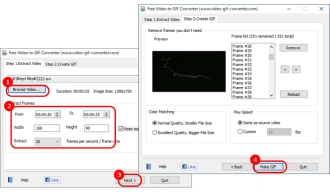
AVI GIF変換フリーソフト「Free Video to GIF Converter」でGIFを作る:
1.「Browse Video」をクリックして、AVIファイルをAVI GIF変換フリーソフトに追加します。
2.「From」欄でGIFに変換したい部分の開始時間を決めます。「To」欄で終了時間を入力します。
3.「Width」、「Height」でGIFの幅と高さを指定します。
4.「Next>」をクリックして、新しい画面で「Make GIF」アイコンを押して、GIFの保存先とファイル名を設定します。最後、「保存」をクリックすれば、AVIをGIFに変換することができます。
以上は今回紹介したいAVI GIF変換フリーソフトでした。この記事はお役に立てれば幸いです。
HD Video Converter Factory ProはAVIなどの動画をGIFに変換できるほか、画像をGIFに作成することも可能です。WindowsでGIFを作りたい方は、ぜひこのAVI GIF変換フリーソフトをダウンロードして、無料体験してみてください。
利用規約 | プライバシーポリシー | ライセンスポリシー | Copyright © 2009-2024 WonderFox Soft, Inc. All Rights Reserved.